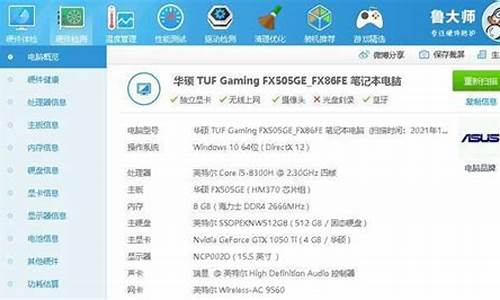换个硬盘装个系统多少钱_换硬盘修电脑系统

1、如果这个硬盘是全新的,换到另一台主机上,这时必须要重装系统的,需要用U盘安装系统
2、如果硬盘已经有系统,而且系统能够正常使用,换到另一台主机之后:
①、如果另一台主机可以正常开机,此时无需重装系统,只需重新安装硬件驱动;
②、如果不能正常开机,比如黑屏蓝屏或者提示缺少什么文件,此时需要用U盘重装系统,因为当前系统驱动跟另一台电脑驱动不兼容,只能重装系统。
如何使用u盘重装系统呢?具体的教程可以参考以下方法步骤:
一、准备工具
1、一个U盘(尽量8G以上)
2、一台正常能上网的电脑
3、下载小白一键重装系统工具
二、安装思路
1、找一台能正常使用的电脑和一个U盘,通过下载小白工具,然后制作一个U盘启动工具
2、把制作好的U盘工具,插到无法开机的笔记本上,按启动热键进入U盘PE系统安装系统即可.
具体步骤如下:
1、打开小白一键重装系统软件,退出杀毒软件,等待软件检测本地环境完成后进入主界面,然后将U盘插入电脑,点击制作系统,开始制作u盘启动盘。
2、然后选择需要安装的系统,点击开始制作
3、之后就等待U盘启动盘的制作就可以啦,制作完成后点击快捷键,查看需要重装系统的启动热键,然后拔出U盘。
4、U盘插入重装系统的电脑上,按下电源键,然后立即不停地敲击启动热键,出现的界面中选择USB选项即可。启动热键一般是f12,f2,del那些。
5、出现小白系统选择界面,选择01PE进入。
6、选择下载好的系统,点击安装,选择。安装到c盘。
7、等待安装完成后,拔出U盘,重启电脑,等待一段时间,系统就安装完成啦。
在重装系统中,如果遇到什么问题,还可以进「小白系统官网」的技术客服群,可以找技术客服远程协助你安装系统。
安装须知:
1、如果当前电脑已经换好硬盘,无法启动,要制作启动U盘必须借助另一台可用的电脑
2、如果内存3G及以下安装32位系统,如果内存4G及以上,选择安装64位系统
相关阅读:
光盘安装win7系统步骤
大白菜安装原版win7教程
一、安装准备工作
1、系统下载:u盘版win7系统下载地址
2、4G及以上U盘:大白菜u盘制作教程
二、启动设置:怎么设置开机从U盘启动(不同电脑启动热键);
三、换新硬盘后安装系统步骤如下
1、制作好启动U盘,比如大白菜U盘启动盘,然后将下载的系统iso文件直接复制到U盘的GHO目录下;
2、在换了新硬盘的电脑上插入U盘,重启后不停按F12、F11、Esc等快捷键打开启动菜单,选择U盘项回车,比如General UDisk 5.00,不支持这些启动键的电脑查看第二点设置U盘启动方法;
3、从U盘启动进入到这个安装列表,通过方向键选择02选项回车,启动pe系统;
4、进入到pe系统,新硬盘需要分区,双击打开DG分区工具,右键点击硬盘,选择快速分区;
5、设置分区数目和分区的大小,一般C盘建议35G以上,如果是固态盘,勾选对齐分区可以4k对齐,点击确定,执行硬盘分区过程;
6、新硬盘分区好之后,打开大白菜一键装机,映像路径选择系统iso镜像,此时会自动提取gho文件,点击下拉框,选择gho文件;
7、然后选择系统安装位置,一般是C盘,如果不是显示C盘,可以根据“卷标”、磁盘大小选择,点击确定;
8、弹出这个提示框,勾选“完成后重启”和“引导修复”,点击是开始执行;
9、转到这个界面,执行系统还原到C盘的操作,这个过程需要5分钟左右;
10、进度条达到100后电脑会自动重启,此时拔出U盘,重新启动进入这个界面,继续装系统并进行系统配置和激活过程;
11、重新启动进入全新系统桌面,新硬盘就装上系统了,系统是自动激活的,无需再激活。
声明:本站所有文章资源内容,如无特殊说明或标注,均为采集网络资源。如若本站内容侵犯了原著者的合法权益,可联系本站删除。